Системата на Google за глас през IP (VoIP). Google Voice е безплатна телефонна и текстова услуга, достъпна на вашия телефон или компютър. Стартира през 2009 г. и оттогава служи като удобен начин за добавяне на втори телефонен номер към вашето мобилно устройство. Освен че служи като служебен или втори личен номер, Google Voice работи и за защита на вашия лична информация от престъпници, хакери и онлайн нарушители, за да защитите поверителността си. Точно както не бихте дали стационарния си номер на никого, така и не е нужно да предоставяте мобилния си номер на всяко приложение, пощенски списък, социална мрежа или нов човек, когото срещнете. Просто използвайте Google Voice. Ето как да го настроите.
Съдържание
- Какво е Google Voice?
- Настройте Google Voice на iPhone
- Настройте Google Voice на Android
- Как да настроите Google Voice на компютър
- Как да свържете повече от един номер към вашия акаунт в Google Voice на вашия компютър
Препоръчани видеоклипове
лесно
20 минути
Google акаунт
Приложение Google Voice
iPhone или Android
PC или Mac
Моля обърнете внимание: Когато извършвате обаждане в Google Voice от мобилното си устройство, може да видите телефонен номер, който не е нито вашият номер в Google Voice, нито номерът на получателя на обаждането. Тези номера се използват за изпращане на всички гласови повиквания. Човекът, на когото се обаждате, пак ще вижда номера ви в Google Voice. Такива обаждания, базирани на номер за достъп, използват стандартните минути от вашия план за мобилен телефон и може да ви наложат разходи, ако пътувате в чужбина. Също така си струва да запомните, че Google Voice работи само в САЩ.
Какво е Google Voice?
Google Voice използва вашия акаунт в Google, за да ви даде различен публичен телефонен номер за обаждания, текстови съобщения и гласова поща за вашия смартфон или компютър. Вие избирате номера си като a втори телефонен номер който се свързва с вашия действителен личен номер. Можете да настроите приложението да пренасочва повиквания, текстови съобщения и гласова поща с пълно архивиране. Приложението дори предлага разширени транскрипции на гласова поща, които можете да прочетете в приложението или да сте изпратили на имейла си, и ви позволява да се обаждате до международни дестинации на конкурентни цени без допълнителни такси.
Ако използвате няколко устройства едновременно, както повечето от нас правят в наши дни, Google Voice се свързва с всички тях, за да можете да проверявате входящата си поща, където и да се намирате. Google Voice също филтрира нежелана поща и може да блокира избрани от вас номера.
Google Voice е достъпен само за базирани в САЩ акаунти в Google и акаунти в G Suite. Текстовите съобщения чрез Google Voice са налични само в САЩ и Канада. Освен това, ако трябва да добавите друг телефонен номер към вече съществуващ акаунт, ще намерите различен набор от стъпки. Въвеждането на информация не по ред или извършването на промени в телефонни номера и други предпочитания също може да промени малко процеса.
Настройте Google Voice на iPhone
Етап 1: Ако нямате приложението Google Voice, изтеглете го от App Store.
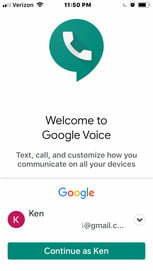
Стъпка 2: Стартирайте приложението и когато Google разпознае вашия акаунт, докоснете Продължете като [Вашето име].
Свързани
- Как да инсталирате Google Play Store на вашия таблет Amazon Fire
- Колко струва Apple Music и как можете да я получите безплатно?
- Как да превърнете Live Photo във видео на вашия iPhone
Стъпка 3: Докоснете Приеми към правилата и условията.

Стъпка 4: Докоснете Търсене за да изберете номер в Google Voice по код на град или област.

Стъпка 5: Изберете желания номер от списъка.

Стъпка 6: Съгласете се да потвърдите съществуващия си телефонен номер, като докоснете Следващия.


Стъпка 7: Въведете телефонния си номер и докоснете Изпратете код.


Стъпка 8: Въведете текстовия код, който сте получили.

Стъпка 9: Ще получите съобщение, че вашият акаунт е готов за използване.
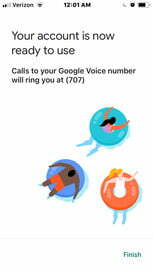
Стъпка 10: След това Google ви предупреждава, че е добавил вашия акаунт.
Стъпка 11: Google иска разрешение за достъп до вашите контакти. Докоснете ДОБРЕ.
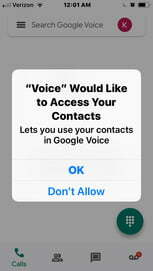
Стъпка 12: Google иска разрешение за изпращане на известия. Докоснете Позволява.
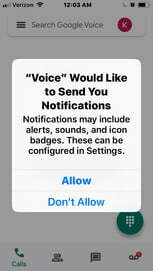
Стъпка 13: Google изпраща предупреждение, че всички обаждания, направени от Google Voice, ще се показват в приложението.
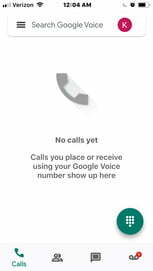
Настройте Google Voice на Android
Етап 1: Ако нямате приложението Google Voice, изтеглете го и го инсталирайте от Google Play Store.

Стъпка 2: Приложението може или не може да поиска от вас да изберете или да влезете в акаунта си в Google.
Стъпка 3: Докоснете Търсене за да изберете телефонен номер в Google Voice. Изберете номера, който искате вашите контакти да виждат, когато им се обадите. Можете да търсите по град или код на област.

Стъпка 4: Докоснете Изберете когато изберете своя номер, и след това докоснете Следващия за да потвърдите избрания от вас телефонен номер.


Стъпка 5: Google Voice потвърждава номера, който сте избрали, и ако всичко изглежда наред, докоснете Приемете номер.

Стъпка 6: Ще бъдете помолени да добавите номер; ако не сте добавили номера на мобилния си телефон към акаунта си в Google, направете го и щракнете Изпратете код.


Стъпка 7: Предупреждение иска разрешение за достъп на Google Voice до вашите контакти. Докоснете Позволява.
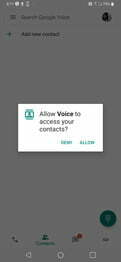
Стъпка 8: Изскача списък с вашите контакти.

Стъпка 9: Вече сте готови да използвате новия си телефонен номер в Google Voice.
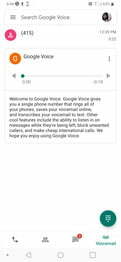
Как да настроите Google Voice на компютър
За да настроите Google Voice на компютър, следвайте стъпките по-долу:
Етап 1: Посетете Уебсайт на Google Voice.
Стъпка 2: Влезте в акаунта си в Google за достъп.
Стъпка 3: Приемете Общите условия и Политиката за поверителност, показани на екрана, след което щракнете Продължи.
Стъпка 4: Потърсете налични номера по град или код на област. В случай, че не можете да намерите подходящ номер, опитайте да използвате близкия град или регионален код.
Стъпка 5: Изберете номер.
Стъпка 6: Потвърдете съществуващия си телефонен номер, като следвате диалоговия прозорец на екрана.
Стъпка 7: Кликнете завършек за да завършите настройката.
Как да свържете повече от един номер към вашия акаунт в Google Voice на вашия компютър
Ако искате да свържете повече от един номер към вашия акаунт в Google Voice на вашия компютър, следвайте инструкциите по-долу:
Етап 1: Отвори Уебсайт на Google Voice.
Стъпка 2: Влезте в профила си в Google.
Стъпка 3: Кликнете върху Настройки бутон.
Стъпка 4: Изберете Свързани номера от менюто.
Стъпка 5: Кликнете Нов свързан номер за да добавите друг номер.
Стъпка 6: Потвърдете текущия си номер и щракнете Завършек.
Препоръки на редакторите
- Как да заредите бързо своя iPhone
- Най-добрите приложения за запознанства през 2023 г.: нашите 23 любими
- Как да печатате от вашия смартфон или таблет с Android
- Как да получите опции за разработчици на вашия телефон с Android
- Как да намерите изтеглени файлове на вашия iPhone или смартфон с Android
Надградете начина си на животDigital Trends помага на читателите да следят забързания свят на технологиите с всички най-нови новини, забавни ревюта на продукти, проницателни редакционни статии и единствени по рода си кратки погледи.




